設定和使用新聞控制項
注意
此說明目前使用傳統編輯器引入控制項的程序。 在適當的時候,這將會進行移轉,以便其可以在新式表單編輯器中執行。
從有關客戶、競爭者和連絡人的最新消息中獲得寶貴的深入見解。 隨時掌握最新消息,可向您顯示關於客戶與競爭者的即時關聯式資訊,藉此幫助您領先競爭者。 安裝可從 Bing 新聞傳遞相關新聞的新聞 Power Apps component framework 控制項。
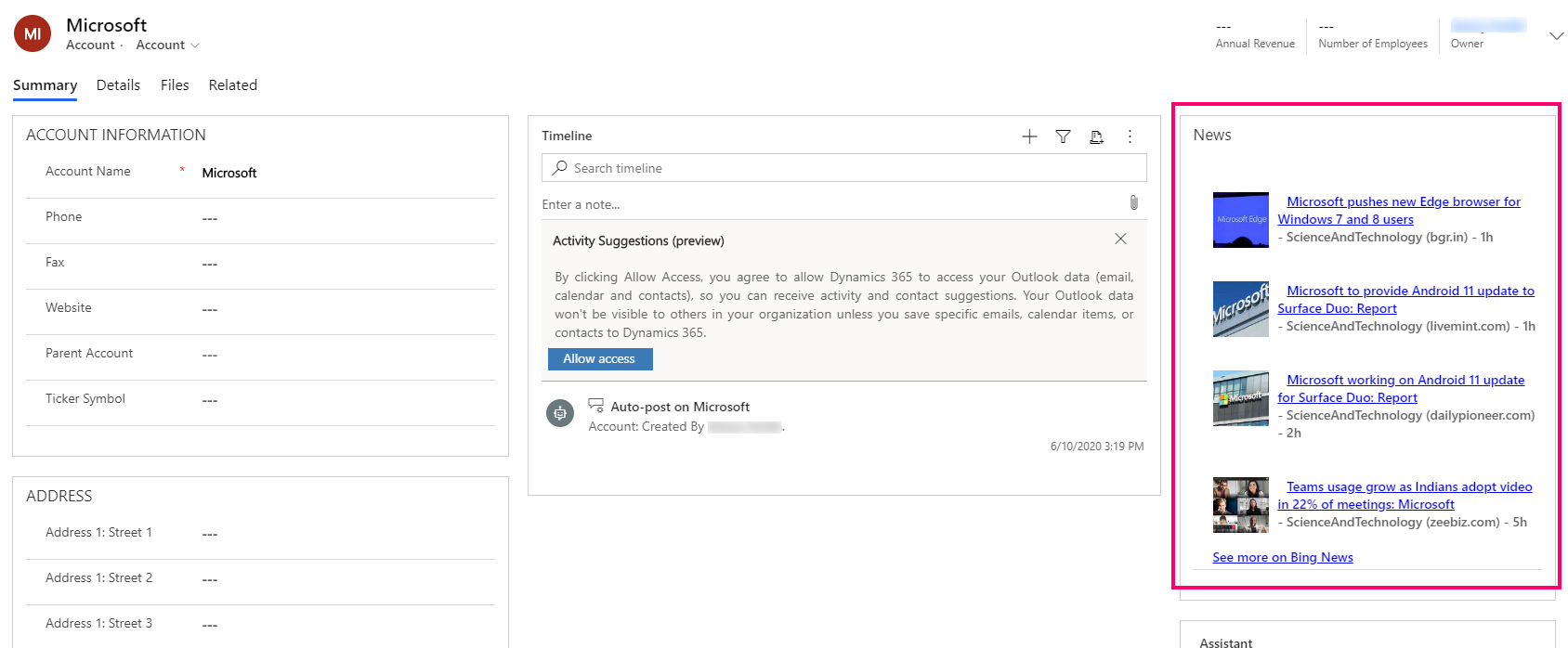
您可進行自訂以支援其他新聞來源以及 PCF 控制項的外觀與風格和行為 。 如需詳細資訊,請參閱新聞控制項 GitHub 存放庫中的讀我檔案。
將公司新聞控制項新增至客戶主要表單
本文中的步驟會將公司新聞控制項新增至客戶主要表單,此表單已經設定為查詢從 Bing 新聞收集到的新聞主題。 您可以使用類似的步驟,將控制項新增至其他表格的主要表單 (例如連絡人和競爭者)。
取得 Bing 新聞 API 金鑰及 URL
新聞控制項需要新聞 API URL、API 金鑰及其他新聞 URL。 對於 Bing 新聞,控制項中已預先設定更多要使用 https://www.bing.com/news/search 的新聞 URL。 如果是 News API URL 和 API 金鑰,您需要在您的 Azure 帳戶下方建立 Bing 搜尋 Azure 資源以提供這些資源。 建立之後,您就會在金鑰和端點區段中取得 API 金鑰和 API URL。
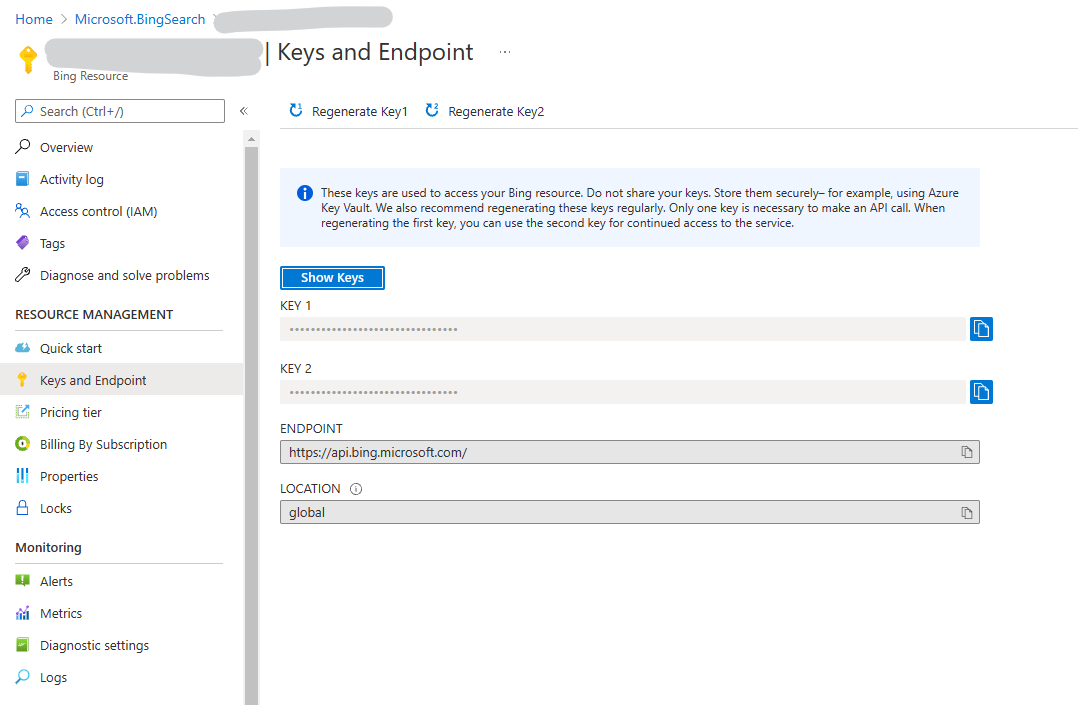
匯入公司新聞解決方案
下載 Solutions.zip。 若要這樣,請開啟解決方案資料夾、開啟 Solutions.zip,然後選取下載。
登入 Power Apps,然後在右上方選取要安裝公司新聞控制項的環境。
選取左窗格中的解決方案,然後選取命令列上的匯入。 如果此項目不在側邊面板窗格中,請選取 ...其他 ,然後選取您想要的項目。
在匯入解決方案精靈中,選取選擇檔案、瀏覽至 Solutions.zip 並加以選取,然後選取開啟。
選取下一步,然後再次選取下一步以完成匯入。
將控制項新增至客戶主要表單
在 Power Apps 中,選取右上角的設定 (齒輪),然後選取進階設定。
移至設定 > 自訂 > 自訂系統。
在左導覽樹狀目錄中,展開資料表 > 客戶,選取表單,然後打開客戶主要表單。
在表單編輯器中,新增兩個新的文字資料行,這將被用來傳遞金鑰和基底 URL 到新聞元件。
a. 從右側的瀏覽列中的資料行總管選取新增資料行。
b. 對於顯示名稱和名稱,請輸入 newsapikey。 讓其餘的設定保持為預設值,然後選取儲存後關閉。
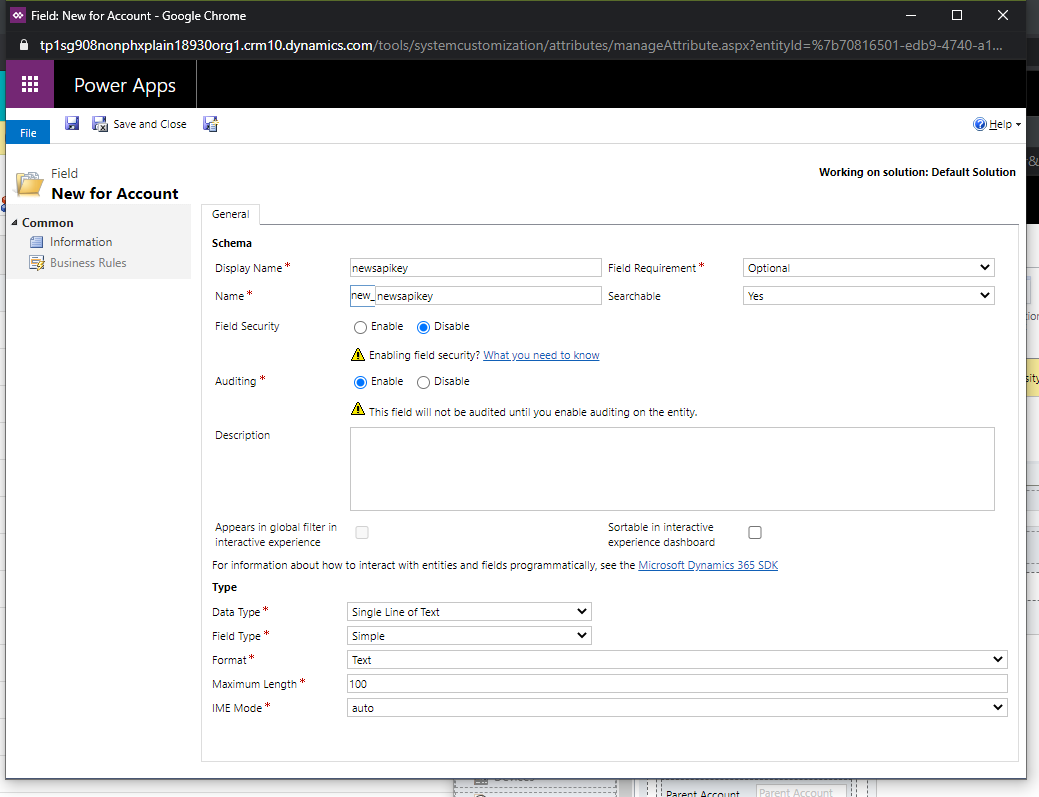
c. 重複上面的兩個步驟來新增其他文字資料行。 對於顯示名稱和名稱,請輸入 newsurl。 讓其餘的設定保持為預設值,然後選取儲存後關閉。
在表單編輯器中,選取要在表單上放置公司新聞控制項的位置,然後選取插入索引標籤 > 區段 > 一欄。
若要依客戶名稱顯示新聞,請將客戶名稱資料行從右側資料行總管窗格拖放至新建立的區段。
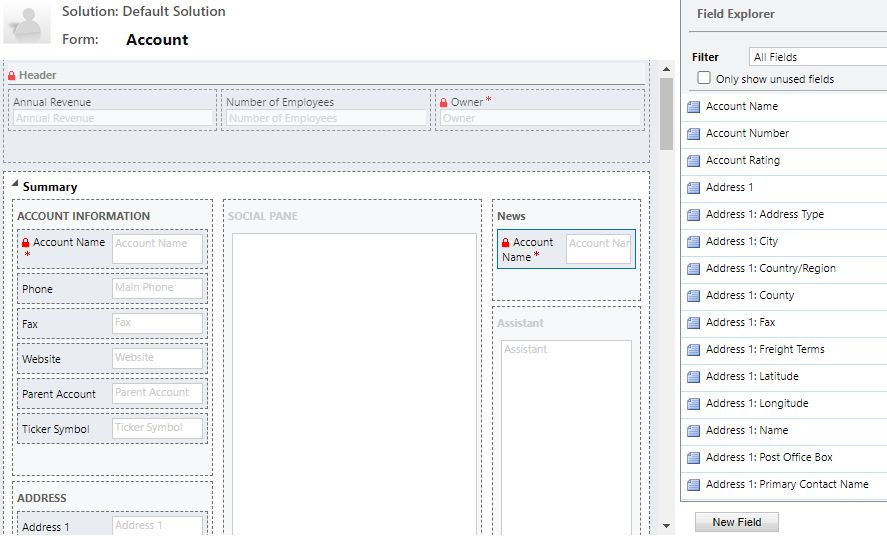
選取區段,然後選取變更屬性。 輸入描述性區段名稱,例如公司新聞。 您可能需要檢查在表單上顯示此區段的標籤,以提供區段的標題。 選取確定。
選取最近新增的客戶名稱資料行,然後選取首頁索引標籤上的變更屬性。在資料行屬性的頁面上,選取控制項索引標籤,選取新增控制項,選取 companynews 控制項,然後選取新增。
對 apikey 和 baseurl 資料行設定下列繫結。
a. 選取 APIKey 旁邊的設定屬性 (鉛筆圖示)。
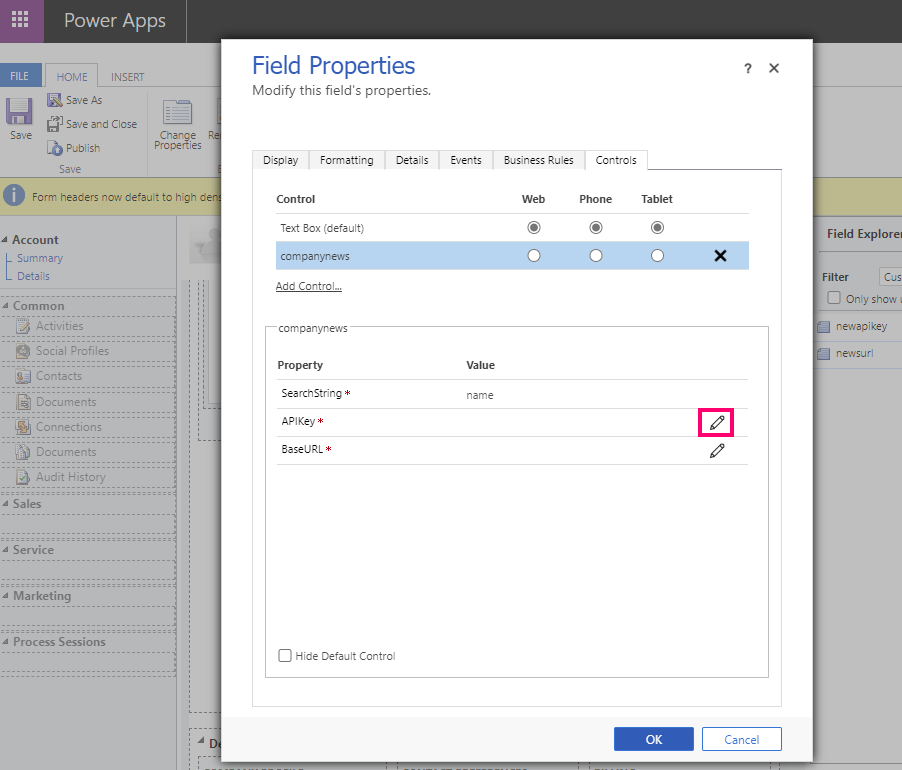
b. 從在資料行繫結到值的下拉式清單上,選取new_newsapikey (SingleLine.Text),然後選取確定。
c. 選取 BaseURL 旁邊的設定屬性 (鉛筆圖示)。
d. 從在資料行繫結到值的下拉式清單上,選取new_newsurl (SingleLine.Text),然後選取確定。
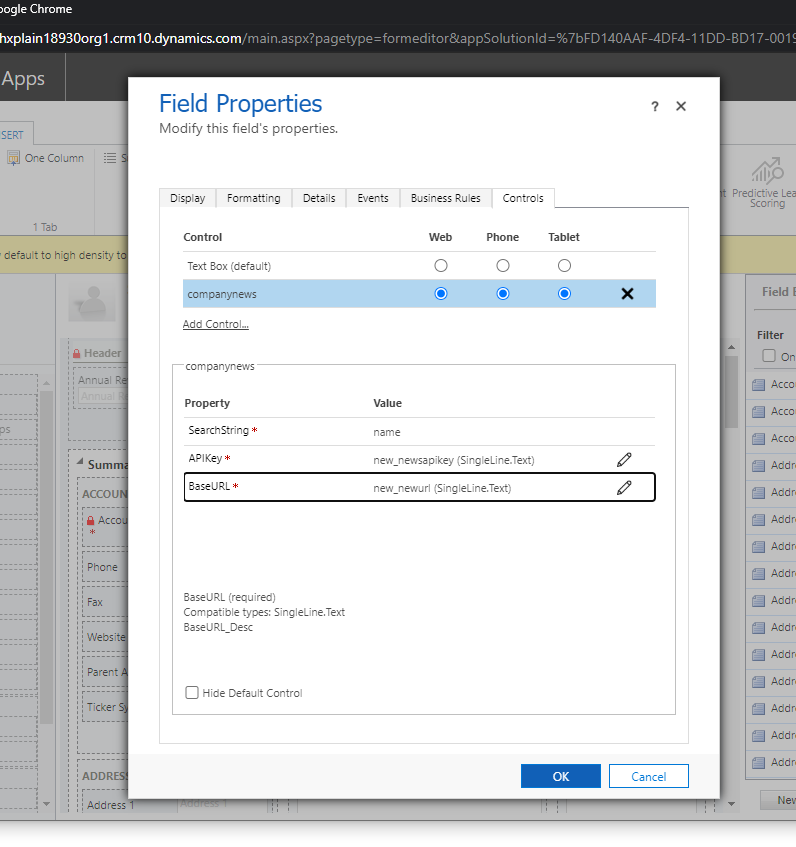
e. 在資料行屬性頁面上,選取Web、電話和平板電腦,用戶選項。
f. 在資料行屬性頁面中,選取顯示索引標籤、清除表單顯示的標籤選項,然後選取確定。
若要提供 API 金鑰及基底 URL 預設值,請使用商務規則。 從表單編輯器選取商務規則,然後從右窗格底部選取新增商務規則。
在商務規則設計師中,在設計師畫布上選取條件,, 將資料行設為客戶名稱以及運算子設為包含資料,然後選取套用。 然後選取元件索引標籤,拖曳設定資料行值動作,並提供資料行值,其中資料行為 newsapikey,而數值則是您從 Bing 搜尋屬性複製的金鑰。 建立另一個設定資料行值動作,其中資料行為 newsurl,並將該值新增為您從 Bing 搜尋屬性複製的端點。 確保在新聞 URL 的尾端附加 /v7.0/news/search。 最後一個 URL 應類似:
https://api.bing.microsoft.com/v7.0/news/search。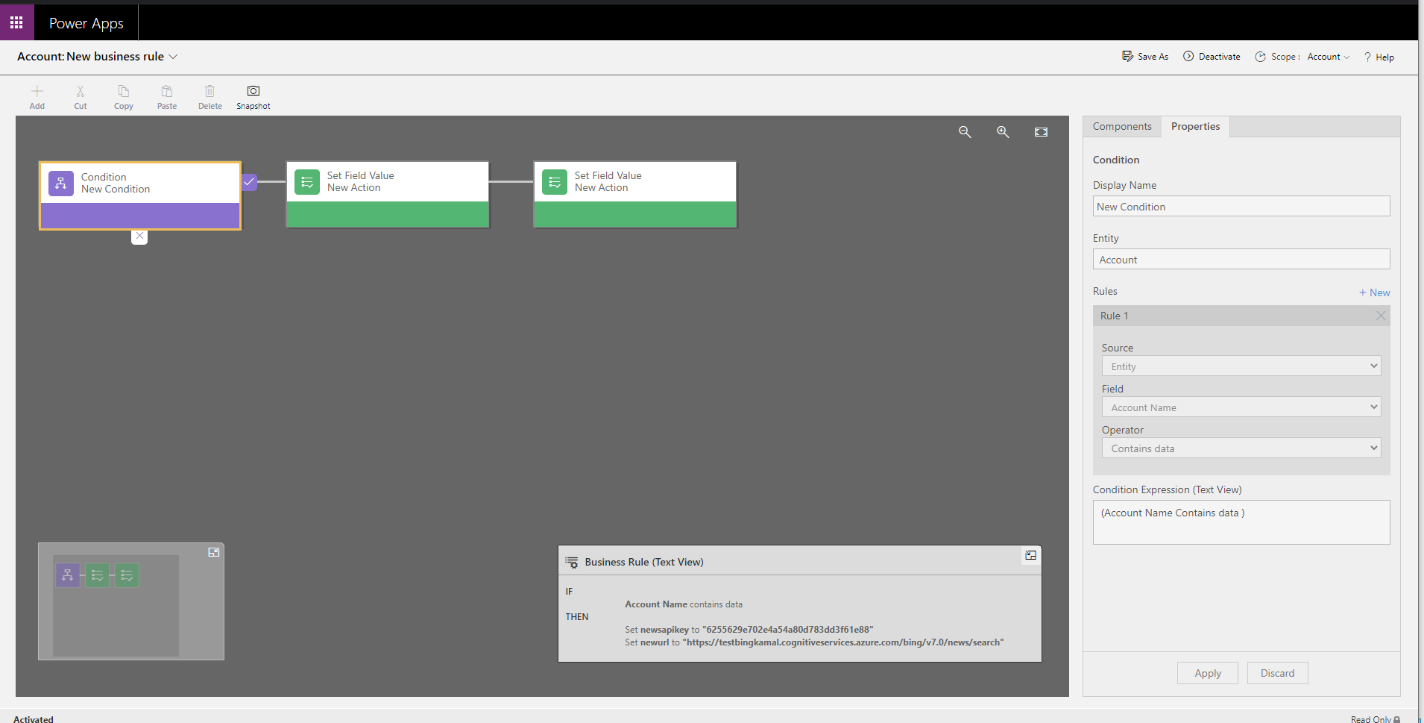
儲存後啟用規則。 關閉商務規則設計師。
請務必將最近新增的資料行、newsapikey 及 newsurl 新增至客戶主要表單。
在新增 newsapikey 與 newsurl 資料行的地方,清除表單索引標籤屬性表單的預設可見。
在表單設計師中,選取儲存,然後選取發佈。
請參閱
意見反應
即將登場:在 2024 年,我們將逐步淘汰 GitHub 問題作為內容的意見反應機制,並將它取代為新的意見反應系統。 如需詳細資訊,請參閱:https://aka.ms/ContentUserFeedback。
提交並檢視相關的意見反應